放置I/O端口
I/O规划视图布局提供了几种将I/O端口分配给封装引脚的方法。你可以在“I/O端口”窗口中选择单个I/O端口、I/O端口组或接口,然后分配将它们封装到封装窗口中的封装引脚或设备窗口中的I/O焊盘。在“程序包”窗口中,您可以:
•将端口拖放到封装引脚。
•查看端口位置和限制条件。
•将光标移动到引脚上,以在顶部和左侧显示I/O引脚坐标窗
•将光标悬停在接点上以显示显示接点信息的工具提示。
•通过选择Package(程序包)窗口设置并打开“常规”选项卡。
注意:其他I/O引脚和组信息显示在位于底部的状态栏中Vivado IDE。
按顺序放置I/O端口
要按顺序放置I/O端口:
1.在I/O端口窗口中,选择一个单独的I/O端口、一组I/O端口或接口。
2.使用以下命令之一:
•在“I/O端口”窗口中,单击鼠标右键,然后选择“按顺序放置I/O端口”。
•在Package(程序包)窗口或Device(设备)窗口中,右键单击,然后选择Place I/O(放置I/O)依次端口。将光标移动到封装引脚上时,组中的第一个I/O端口将连接到光标或I/O焊盘。工具提示将显示I/O端口和软件包端号名称。
3.要分配I/O端口,请单击引脚或焊盘。
如果您选择了更多的I/O端口,该命令将继续执行。光标拖动后续I/O端口,直到放置完所有I/O端口,或者按Esc键。
提示:Vivado IDE按照端口在I/O端口窗口中显示的顺序分配端口。你可以通过在之前应用“I/O端口”窗口中的排序技术来调整分配顺序分配
将I/O端口放入I/O组
要将I/O端口放入I/O组,请执行以下操作:
1.在I/O端口窗口中,选择一个单独的I/O端口、一组I/O端口或接口。
2.使用以下命令之一:
•在I/O端口窗口中,右键单击,然后选择将I/O端口放入I/O组。
•在Package(程序包)窗口或Device(设备)窗口中,右键单击,然后选择Place I/O(放置I/O)I/O组中的端口。当将一组I/O端口拖到封装引脚上时,该组I/O端口会附着到光标上,或者I/O板。工具提示显示可以放置在选定I/O组中的端号。
3.单击引脚或焊盘以分配选定的I/O端口。
如果选择的I/O端口数量超过I/O组的容量,Vivado IDE会放置多达在选定的I/O组中可能,然后允许您选择另一个可以进入的I/O组放置其余端口。光标将剩余的I/O端口拖动到下一个选定的I/Obank,直到放置完所有I/O端口,或者按Esc键。
对设备资源的端口分配也由I/O组的初始选择驱动。选择I/O组一端的引脚会导致I/O上的连续总线分配银行Vivado IDE还跟踪总线的PCB布线问题。引脚排序期间分配试图将总线位保持在分配区域内矢量化。你可以自定义分配模式以解决其他总线路由问题。下图显示了放置在I/O组中的I/O端口。
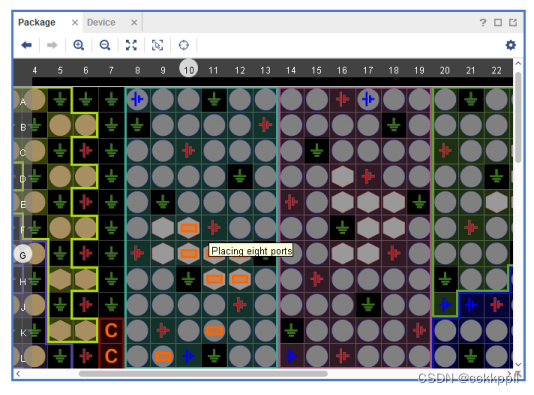
将端口放入I/O组的Tcl命令示例
•将端口放入I/O组:
在定义的区域中放置I/O端口
要将I/O端口放置到定义的区域中,请执行以下操作:
1.在I/O端口窗口中,选择单个I/O端口、I/O端口组或接口。
2.使用以下命令之一:
•在I/O端口窗口中,右键单击,然后选择将I/O端口放置在区域中。
•在Package(程序包)窗口或Device(设备)窗口中,右键单击,然后选择Place I/O(放置I/O)区域中的端口。光标变成一个十字符号,表示可以为定义一个矩形端口放置。
3.在Package(程序包)窗口或Device(设备)窗口中,绘制一个矩形以定义任务区域。
如果选择的I/O端口数超过定义区域的容纳量,则命令将继续执行。这个光标继续显示为十字,以绘制另一个区域来放置剩余的I/O端口直到放置完所有I/O端口,或者按Esc键。
提示:Vivado IDE按照端口在I/O端口窗口中显示的顺序分配端口。你可以通过在之前应用“I/O端口”窗口中的排序技术来调整分配顺序分配绘制矩形的方向指示I/O端口的分配顺序。I/O端口是从选定的第一个矩形坐标的内部引脚分配的。创造性的区域矩形的定义可以从PCB布线提供有用的引脚配置态度下图显示了放置在区域中的I/O端口。
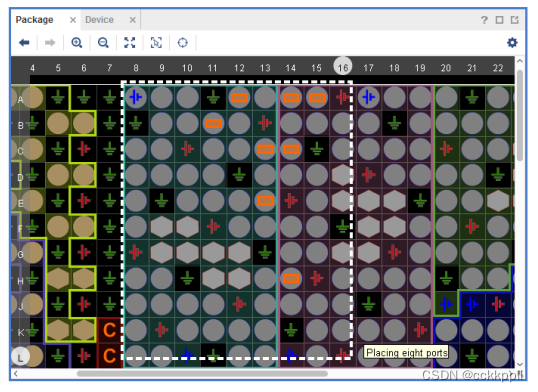
交换以前放置的I/O端口
要交换已分配的两个已放置I/O端口的位置,请执行以下操作:
1.从任何可用窗口中选择两个I/O端口。
2.单击鼠标右键,然后选择“交换位置”。
重要!如果您正在使用已实现的设计,并且交换了两个尚未实现的端口修复,交换端口修复端口并将约束写入XDC文件。
移动以前放置的I/O端口
要移动已分配的端口或一组端口,请选择该端口或端口组,然后将它们从一个位置拖动到另一个位置。将一组端口从一个I/O组移动到另一方面,Vivado IDE会自动为所选端口找到合适的位置。
注意:这类似于在I/O组中使用“放置I/O端口”命令。
自动放置I/O端口
您可以在开放式综合设计中自动将I/O端口分配给封装引脚。这个Vivado IDE遵守I/O标准和差分对规则,并放置全局时钟引脚适当地。
要自动分配I/O端口:
1.在I/O端口窗口中,选择要放置的I/O端口。
2.选择工具 → I/O规划 → 自动放置I/O端口。
注意:也可以右键单击,然后在I/O端口窗口中选择自动放置I/O端口。
3.在“自动放置I/O端口”向导中(请参阅下图),选择要放置,然后单击“下一步”。
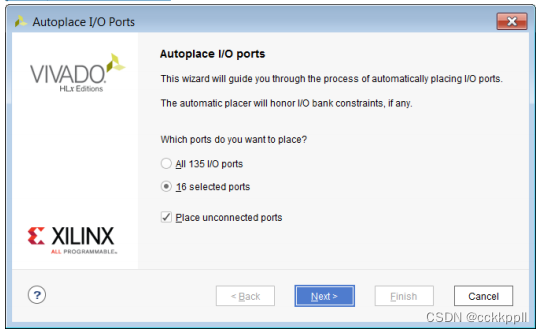
4.如果选择了已分配给封装引脚的I/O端口,请在中选择一个选项“放置的I/O端口”页面,然后单击“下一步”。

5.在“摘要”页面中,单击“完成”。
放置千兆收发器I/O端口
为了更好地管理GT,I/O规划窗口将两个相关的I/O差异对和GT分组逻辑对象在选择、放置和移动过程中自动执行。选择GT对象作为一个对象并一起移动,这禁止了GT资源的非法分配。如果启用交互式DRC,GTX周围的噪声敏感I/O引脚为端口放置过程中自动禁止。有关详细信息,请参阅启用或禁用交互式DRCs。有关收发器放置规则的信息,请参阅以下内容,具体取决于您的设备。
•7系列FPGA GTX/GTH收发器用户指南(UG476)
•UltraScale体系结构GTH收发器用户指南(UG576)
提示:为7系列、UltraScale和UltraScale+放置千兆端口时,右键单击需要放置的端口,选择“按顺序放置I/O”,然后将鼠标移到端口
删除I/O放置约束
要删除放置约束,请选择放置的逻辑,单击鼠标右键,然后选择“取消放置”。

)



)




场景图到图像合成:集成 CLIP 指导与扩散模型中的场景图条件)




)
)


